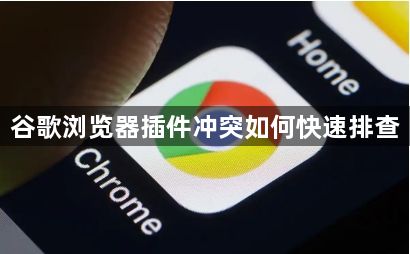
1. 识别冲突症状
- 观察异常现象:若浏览器出现启动缓慢、页面卡顿、功能失效(如广告拦截失败)或频繁崩溃,可能是插件冲突导致。
- 检查错误提示:浏览器崩溃时弹出的错误信息可能包含冲突插件的线索,需重点关注。
2. 临时禁用所有插件
- 操作步骤:进入扩展管理页面(`chrome://extensions/`),逐一点击插件的“禁用”按钮,或直接在页面底部勾选“全部禁用”后刷新浏览器。
- 作用:通过禁用所有插件,观察问题是否消失,可初步判断是否为插件冲突引起。
3. 使用二分法逐步排查
- 分组测试:将已安装的插件分为两组,先禁用其中一组,重启浏览器后检查问题是否解决。若未解决,则禁用另一组;若解决,则问题出在被禁用的那组插件中。
- 重复缩小范围:对存在问题的插件组继续分组,直至定位到具体冲突的插件。
4. 检查插件版本与兼容性
- 更新插件:在扩展管理页面中,点击“更新全部插件”按钮,确保所有插件为最新版本。旧版插件可能与新版Chrome不兼容。
- 查看权限:检查冲突插件的权限设置,若某插件请求过多敏感权限(如访问全部数据、修改网页内容),可能与其他插件产生冲突。
5. 单独启用插件测试
- 逐个启用:在扩展管理页面中,每次只启用一个插件,重启浏览器后测试功能。若启用某个插件后问题复现,则该插件即为冲突源。
- 优先排查常用插件:优先测试近期安装或更新的插件,以及功能覆盖范围广的插件(如广告拦截、脚本执行类插件)。
6. 清理缓存和Cookie
- 操作步骤:点击右上角菜单→“清除浏览数据”,选择“缓存的图片及文件”和“Cookie及其他网站数据”,点击“清除数据”。
- 作用:缓存和Cookie可能导致插件加载异常,清理后可排除此类干扰。
7. 检查浏览器设置限制
- 隐私与安全设置:进入设置→“隐私与安全”,检查是否开启了“安全浏览”或“严格模式”等限制插件运行的选项。
- 网络环境影响:若在企业或学校网络中,可能因防火墙策略阻止某些插件连接服务器,可尝试切换网络环境测试。
8. 修复或移除冲突插件
- 解决方法:若找到冲突插件,可尝试卸载后重新安装、更换同类插件或联系开发者更新版本。若无需该插件,直接移除即可。
通过以上步骤,可系统化排查并解决谷歌浏览器的插件冲突问题,恢复浏览器的正常运行。

